笔记本电脑如何使用传奇f1技能?
32
2025-03-20
在数字化办公与娱乐日益普及的今天,我们经常需要录制屏幕来进行教学、演示、游戏直播甚至个人娱乐。选择一款合适的录屏软件对于保证录制效果来说至关重要。尤其对于笔记本电脑用户来说,操作的便捷性和软件的性能往往是选择的关键。本篇文章将全面介绍如何使用笔记本电脑上的万能录屏软件,并提供一系保录屏效果的实用技巧。
对于笔记本电脑用户而言,选择一款适合的录屏软件是保证录屏效果的第一步。下面我们将介绍几款流行的录屏软件,并针对它们的特点和适用场景进行分析,帮助读者做出合适选择。
1.1OBSStudio(OpenBroadcasterSoftware)
OBSStudio是一款开源的录屏及直播软件,以其高度的定制性和多功能性而受到专业用户和业余爱好者的青睐。由于它的免费开源特性,OBS提供了强大的录制功能,支持视频源、音频源的添加及混合,还支持推流至各大直播平台,是直播和录屏界的“万能工具”。
使用OBS录屏时,请按照以下步骤操作:
1.点击主界面“场景”下方的"+"号添加场景。
2.添加你想要录制的源,例如“显示器捕获”、“窗口捕获”或“游戏捕获”。
3.调整好音频和视频的输出设置。
4.点击“开始录制”按钮开始录制,再次点击停止录制。
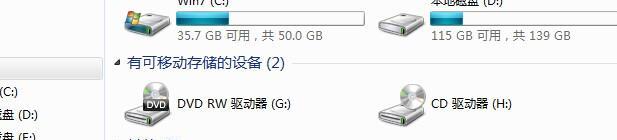
1.2Bandicam
Bandicam是一款简单易用的录屏软件,尤其适合于录制游戏画面。它以较小的电脑资源消耗和出色的录制格式支持著称。Bandicam支持多种录制模式,包括全屏模式、区域模式以及游戏模式。
使用Bandicam进行屏幕录制,操作步骤如下:
1.选择录制区域,可以是整个屏幕,也可以是屏幕中的某一选定区域。
2.根据需求设置画质选项,比如录制帧率和编码器。
3.点击录制按钮开始录制,完成后再点击停止录制。
1.3Camtasia
Camtasia是一款专业级的录屏和视频编辑软件,特别适合于制作教学视频和演示。界面友好,功能全面,包括录屏、剪辑、动画、添加文字和音效等。
对于希望一步到位完成录屏和剪辑工作的用户,Camtasia是一个很好的选择。其操作流程如下:
1.打开Camtasia并设置录制参数。
2.点击录制按钮,选择“录制区域”(可选择全屏、自定义区域或特定窗口)。
3.开始录制时会显示倒数计时,随后进入录制界面。
4.录制结束后,Camtasia会自动打开视频编辑界面供你进行剪辑。

无论选择哪款录屏软件,录屏效果都是用户最为关心的问题之一。以下是一些提高录屏质量的实用技巧:
2.1优化笔记本电脑性能
确保电脑系统运行流畅,无大量后台程序运行。
在录制前重启电脑,以释放内存和CPU资源。
如果录制需要使用到电脑中的其他资源,比如高分辨率视频或高帧率游戏,考虑关闭不必要的应用程序。
2.2设置正确的视频参数
调整录制分辨率和帧率,如全高清1080p适合大多数情况。
根据需要调整音频质量,选择合适的编码格式。
在软件设置中检查输出格式和录制格式是否一致。
2.3设定合适的快捷键
记住并设置“开始录制”、“停止录制”、“暂停录制”等快捷键,以便快速操作。
也可以设置快捷键进行简单的剪辑操作,提高工作效率。
2.4使用外部设备
如果需要高音质录音,可以使用外接麦克风。
如果录制游戏或图形操作密集的应用,考虑增强笔记本的散热能力。
2.5检查录屏后文件情况
录制完毕后,检查文件大小和时长,确保没有过大的文件产生。
录制过程中可能出现的噪音、卡顿等问题需要在电脑硬件或软件设置上做出相应调整。

通过以上详细步骤和技巧,相信您可以轻松掌握使用笔记本电脑上的万能录屏软件,并确保录屏效果。录屏软件种类繁多,不同软件各有特点,适合不同场景的需求。选择最适合自己的软件,并运用适当的技巧去优化录制过程,即可获得高质量的录屏视频。无论是教学还是娱乐,都能让您的录屏体验更上一层楼。
版权声明:本文内容由互联网用户自发贡献,该文观点仅代表作者本人。本站仅提供信息存储空间服务,不拥有所有权,不承担相关法律责任。如发现本站有涉嫌抄袭侵权/违法违规的内容, 请发送邮件至 3561739510@qq.com 举报,一经查实,本站将立刻删除。